벌처 서버로 워드프레스 이사를 잘 마쳤으니 이제 기존 클라우드웨이즈 서버 삭제를 진행해야 합니다. 서버이전 완료 후 기존 서버를 삭제하지 않으면 이중으로 비용을 납부하게 되니 반드시 진행해야 하는 작업입니다.
클라우드웨이즈에서 Vultr로 서버이전을 원하신다면 지금까지 시리즈로 정리해 둔 1단계~6단계 과정대로 천천히 따라 하시면 되고 현재 포스팅까지 진행하시면 완료됩니다. 워드프레스 초보분들도 천천히 진행하시면 어렵지 않게 끝내실 수 있습니다.
목차
클라우드웨이즈 서버삭제 & 계정탈퇴 방법
서버이전 지난 포스팅 참고하기
(워드프레스 서버이동 #1) 클라우드웨이즈 > 벌처 [Cloudways > Vultr]
(워드프레스 서버이동 #2) 월 6달러 Vultr 벌처 서버 개설 [클라우드웨이즈 > 벌쳐]
(워드프레스 서버변경 #3) Vultr 벌쳐 서버 가비아 도메인 연결 (클라우드웨이즈 > 벌처)
(워드프레스 서버변경 #4) Vultr 플레스크 Plesk 패널 설치 & 워프 도메인 연결
(워드프레스 서버이동 #5) Vultr 벌처 워드프레스 SSL 인증서 및 plesk 패널 SSL 설치
(워드프레스 서버변경 #6) 워드프레스 데이터 백업 [클라우드웨이즈 > 벌처]

1. 도메인 정보 삭제
Cloudways 서버삭제는 간단한 과정으로 지금까지 잘 진행해 오셨다면 아주 쉽게 5분도 안 걸려 삭제할 수 있습니다. 바로 서버를 삭제할 수도 있지만 저는 모든 꼼꼼하게 진행하는 편이라 도메인 연결 해제 > SSL 인증서 삭제 > 서버삭제 순서대로 진행했습니다. 참고해 주시기 바랍니다.
클라우드웨이즈 홈페이지에 접속해서 로그인한 후 상단 메뉴 중 [Application]을 클릭합니다.

Applications에서 삭제하려는 서버를 클릭합니다.

좌측의 [Application Management] 메뉴 중에서 [Domain Management]를 클릭합니다. 도메인 리스트 중에서 삭제할 도메인에 체크한 다음 [DELETE] 버튼을 클릭합니다.
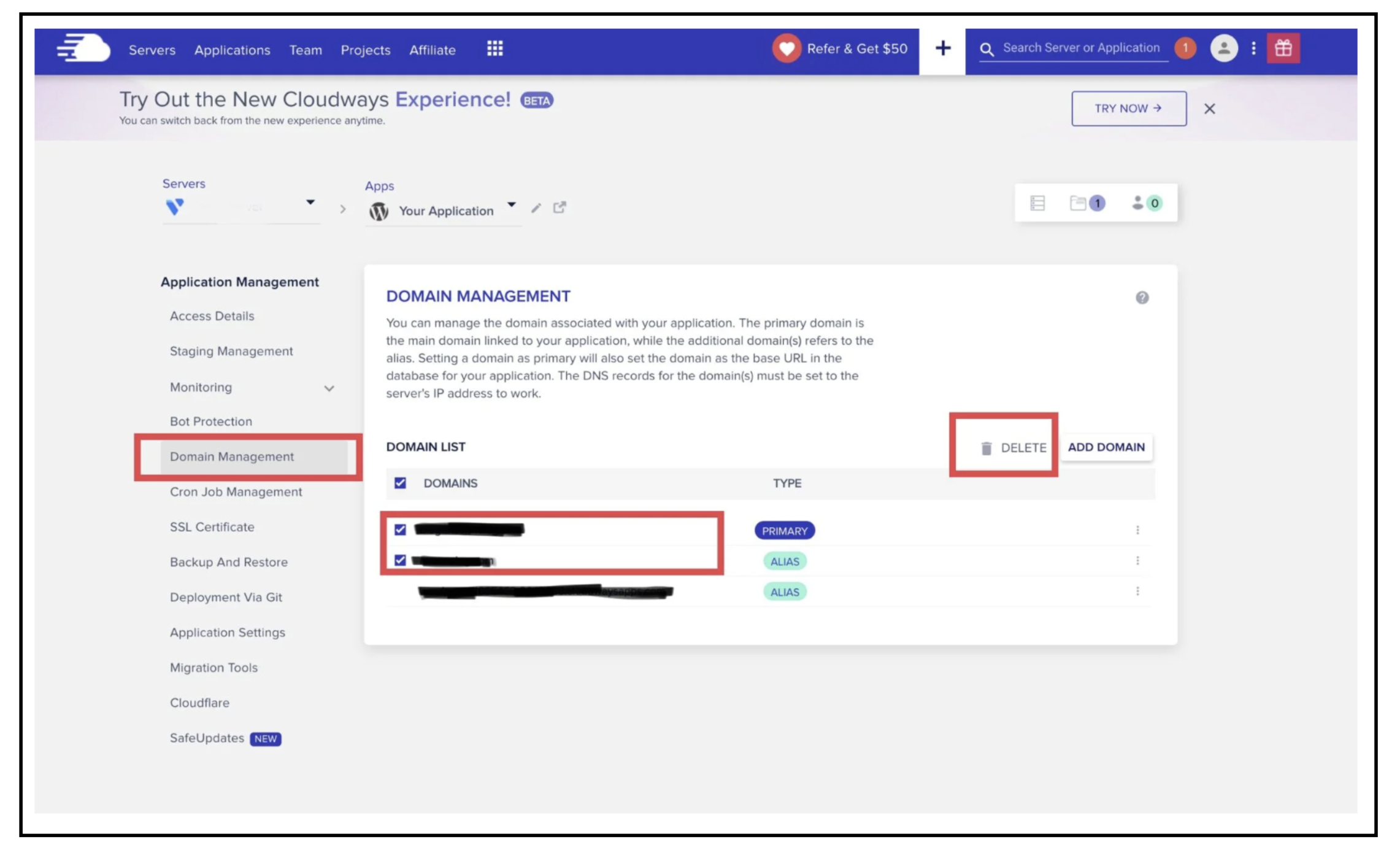
삭제를 재확인하는 창이 뜨면 다시 한번 하단의 [DELETE] 버튼을 클릭합니다.

도메인 삭제가 진행 중입니다.

2. SSL 인증서 삭제
이제 좌측 메뉴에서 [SSL Certificate]를 클릭하고 화면 오른쪽 하단의 [REVOKE] 버튼을 클릭합니다

SSL 인증서가 삭제되는 중입니다.

삭제가 완료되고 나면 우측 상단에 삭제되었다는 메시지가 뜨게 됩니다.

3. 클라우드웨이즈 서버삭제
마지막으로 서버 자체를 삭제하는 작업입니다. 서버를 삭제해야 더 이상 요금이 부과되지 않습니다. 화면 상단 메뉴 중에서 [Server]를 클릭하면 현재 운영 중인 서버가 나타나는데요. 삭제하려는 서버 우측의 [점 세 개] 버튼을 클릭합니다.

점 세 개를 누르면 아래 사진과 같이 여러 하위 메뉴들이 나타나는데요. 그중에서 [Delete] 버튼을 클릭합니다.

딜리트 버튼을 클릭하면 서버삭제 이유를 묻는 창이 뜹니다. 이때, 아무거나 선택하시면 되고 저는 No need를 선택했습니다.
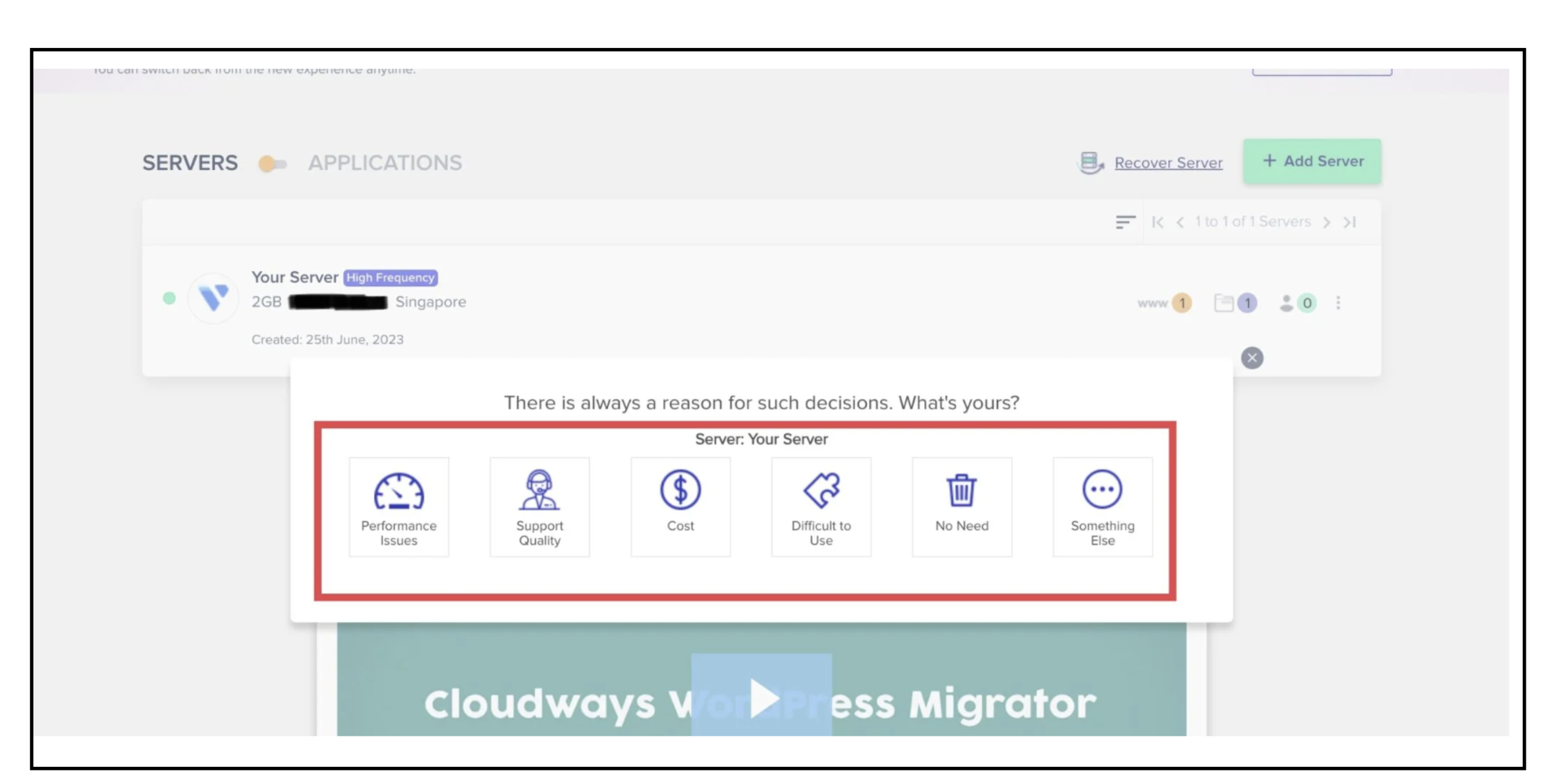
이유를 선택하고 나면 하단에 다시 한번 삭제를 재확인하는 메시지가 뜹니다. 빈칸에 [ DELETE ]를 입력하고 [ SUBMIT ] 버튼을 누르면 클라우드웨이즈에서 서버삭제가 완료됩니다.

우측 상단에 서버삭제를 완료했다는 메시지가 확인되며 이제 더 이상 비용이 부과되지 않습니다.
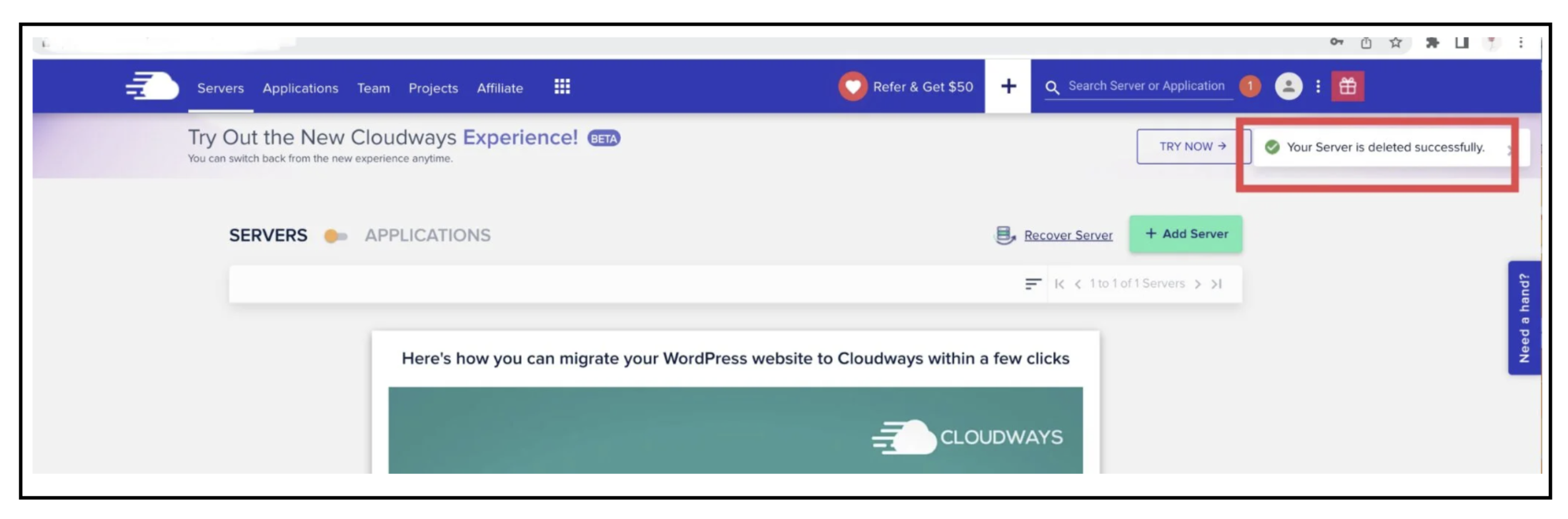
4. 계정탈퇴 방법
다음은 클라우드웨이즈 계정을 탈퇴하는 방법에 대해서 안내해 드리겠습니다. 저는 지불해야 하는 모든 요금을 지불하고 funds 금액 환불처리가 완료되면 탈퇴할 생각입니다. 참고로 비용은 사용한 다음 달에 청구됩니다. 예를 들어, 6월 사용분에 대한 청구비용 인보이스를 7월 11경 메일로 보내고, 7월 사용분에 대한 비용은 8월 11일경 청구합니다.
계정탈퇴 방법은 화면 상단의 메뉴 중에서 오른쪽 사람모양의 프로필을 클릭하고 [ACCOUNT]에서 [CANCEL YOUR ACCOUNT]에 동의하고 진행할 수 있습니다,

5. 다음단계
다음글에서는 클라우드웨이즈 서버사용 비용 지불에 관한 내용을 다룹니다. 저는 돈을 예치해두지 않으면 서버가 사라질 수 있다는 말을 듣고 FUNDS에 예치금을 넣어두었기 때문에 환불을 받아야 하는데요. 이 부분을 해결하는 방법에 대해 다룹니다.
함께 보면 도움 되는 콘텐츠
(워드프레스 서버이동 #1) 클라우드웨이즈 > 벌처 [Cloudways > Vultr]
워드프레스 서버를 변경하는 방법에 대해서 자세히 다루려고 합니다. 최근에 많은 분들이 워드프레스를 시작하고 있습니다. 저는 처음 시작을 클라우드웨이즈 2GB로 시작했는데요, 너무 넘치고
reviewerrosie.tistory.com
(워드프레스 서버이동 #2) 월 6달러 Vultr 벌처 서버 개설 [클라우드웨이즈 > 벌쳐]
지난 포스팅에서 서버변경 작업을 위해서 플러그인을 이용해 데이터 백업을 위한 작업을 진행했습니다. 혹시, 서버이동을 진행하려는 분들은 아래 링크로 지난 포스팅을 먼저 참고해 주시기 바
reviewerrosie.tistory.com
(워드프레스 서버변경 #3) Vultr 벌쳐 서버 가비아 도메인 연결 (클라우드웨이즈 > 벌처)
워드프레스 서버이동 세 번째 단계입니다. 지난 포스팅에서 Vultr 서버설치까지 진행했고 이제 새로 설치한 서버에 도메인을 연결해야 합니다. 현재 도메인은 다른 서버(클라우드웨이즈)에 연결
reviewerrosie.tistory.com
(워드프레스 서버변경 #4) Vultr 플레스크 Plesk 패널 설치 & 워프 도메인 연결
지난 포스팅에서 도메인을 Vultr 서버에 연결하는 작업을 마쳤고 이번에는 plesk 패널을 세팅하고 워드프레스를 설치하는 방법을 알려드리겠습니다. 도메인을 plesk와 워드프레스에 입혀 세팅 및
reviewerrosie.tistory.com
(워드프레스 서버이동 #5) Vultr 벌처 워드프레스 SSL 인증서 및 plesk 패널 SSL 설치
벌처에 워드프레스 설치를 마쳤고 이제 다음 과정으로 보안을 위해서 SSL 인증서를 발급받고 설치해야 하는데요. 벌처는 무료로 인증서를 설치할 수 있습니다. SSL 은 웹사이트를 운영하는 경우
reviewerrosie.tistory.com
(워드프레스 서버변경 #6) 워드프레스 데이터 백업 [클라우드웨이즈 > 벌처]
워드프레스 서버이전의 거의 마무리 단계입니다. 지난 1단계 포스팅에서 기존에 사용하던 서버의 워드프레스 데이터를 다운로드하는 작업을 진행했습니다. 이글에서는 다운로드하여 둔 기존
reviewerrosie.tistory.com
'티스토리•워드프레스' 카테고리의 다른 글
| (워드프레스 하위도메인 #1) Vultr 벌처 서버 하위도메인 추가 - 도메인설정 (0) | 2023.08.14 |
|---|---|
| (워드프레스 서버이동 #8) 클라우드웨이즈 환불 FUNDS 예치금 환불 문의 답변 [Cloudways > Vultr] (0) | 2023.08.13 |
| (워드프레스 서버변경 #6) 워드프레스 데이터 백업 [클라우드웨이즈 > 벌처] (0) | 2023.08.13 |
| (워드프레스 서버이동 #5) Vultr 벌처 워드프레스 SSL 인증서 및 plesk 패널 SSL 설치 (0) | 2023.08.13 |
| (워드프레스 서버변경 #4) Vultr 플레스크 Plesk 패널 설치 & 워프 도메인 연결 (0) | 2023.08.12 |




댓글